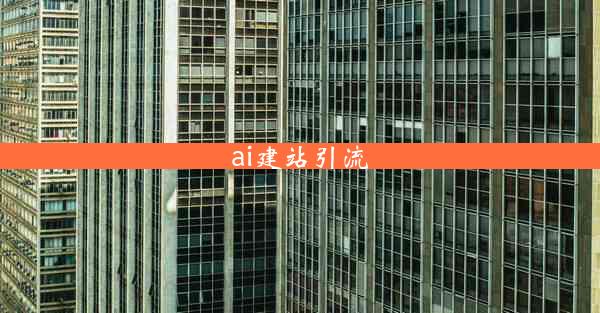chrome主页被锁死了
 谷歌浏览器电脑版
谷歌浏览器电脑版
硬件:Windows系统 版本:11.1.1.22 大小:9.75MB 语言:简体中文 评分: 发布:2020-02-05 更新:2024-11-08 厂商:谷歌信息技术(中国)有限公司
 谷歌浏览器安卓版
谷歌浏览器安卓版
硬件:安卓系统 版本:122.0.3.464 大小:187.94MB 厂商:Google Inc. 发布:2022-03-29 更新:2024-10-30
 谷歌浏览器苹果版
谷歌浏览器苹果版
硬件:苹果系统 版本:130.0.6723.37 大小:207.1 MB 厂商:Google LLC 发布:2020-04-03 更新:2024-06-12
跳转至官网

主页被锁死,首先需要分析可能的原因。以下是几个可能导致Chrome主页被锁定的原因:
1. 恶意软件感染:恶意软件可能会修改浏览器设置,导致主页被锁定。
- 恶意软件通常会隐藏在下载的文件、电子邮件附件或不明链接中。
- 一旦感染,恶意软件可能会修改浏览器的主页设置,强制用户访问特定的网站。
- 用户可能无法通过常规方式更改主页设置。
2. 浏览器设置错误:用户在无意中更改了浏览器设置,导致主页被锁定。
- 在浏览器的设置中,有一个打开新标签页时的选项,如果用户不小心将其设置为打开特定网站,主页就会被锁定。
- 一些浏览器扩展也可能修改主页设置。
3. 系统安全策略:企业或学校等机构可能实施了安全策略,限制了用户更改主页设置。
- 在某些工作环境中,IT管理员可能会限制用户对浏览器设置的自由修改,以保障网络安全。
- 这种情况下,用户无法更改主页设置,因为系统安全策略限制了这一操作。
4. 浏览器缓存问题:浏览器缓存可能被错误数据污染,导致主页被锁定。
- 浏览器缓存用于存储网页数据,以便快速加载。
- 如果缓存中存在错误数据,可能会导致主页显示异常。
- 清除浏览器缓存可能有助于解决这个问题。
5. 浏览器扩展冲突:某些浏览器扩展之间可能存在冲突,导致主页被锁定。
- 用户安装的扩展程序可能会相互干扰,影响浏览器正常工作。
- 在某些情况下,移除或更新扩展程序可以解决问题。
6. 操作系统问题:操作系统可能存在漏洞或错误,导致浏览器主页被锁定。
- 操作系统漏洞可能会被恶意软件利用,修改浏览器设置。
- 更新操作系统或安装安全补丁可能有助于解决这个问题。
二、主页被锁定的解决方法
针对主页被锁定的原因,以下是一些解决方法:
1. 检查恶意软件:使用杀毒软件扫描系统,查找并清除恶意软件。
- 定期更新杀毒软件,确保其能够识别最新的恶意软件。
- 如果发现恶意软件,按照杀毒软件的指引进行清除。
2. 恢复浏览器设置:通过浏览器设置恢复主页。
- 打开Chrome浏览器,进入设置>高级>恢复浏览器的初始设置。
- 点击重置按钮,系统会提示用户确认重置操作。
3. 更改安全策略:如果主页被锁定是由于系统安全策略导致的,请联系IT管理员进行更改。
- IT管理员可能需要修改组策略或安全设置,以允许用户更改主页。
4. 清除浏览器缓存:清除浏览器缓存,以消除缓存中的错误数据。
- 打开Chrome浏览器,进入设置>高级>清除浏览数据。
- 在清除以下数据中,勾选缓存选项,然后点击清除数据。
5. 检查浏览器扩展:检查并更新浏览器扩展,以解决扩展冲突。
- 打开Chrome浏览器,进入设置>扩展程序。
- 关闭不必要的扩展,或更新已安装的扩展。
6. 更新操作系统:确保操作系统是最新的,以修复漏洞和错误。
- 定期检查操作系统更新,并安装最新的安全补丁。
7. 重置浏览器:如果以上方法都无法解决问题,可以考虑重置浏览器。
- 打开Chrome浏览器,进入设置>高级>恢复浏览器的初始设置。
- 点击重置按钮,系统会提示用户确认重置操作。
8. 寻求专业帮助:如果主页被锁定问题依然存在,可以寻求专业技术人员帮助。
- 专业技术人员可以提供更深入的故障排除和解决方案。
通过以上方法,用户可以尝试解决Chrome主页被锁定的问题。在处理过程中,保持耐心和细致,逐步排查问题原因,最终找到解决方案。